Hogyan erősíthető szeplős photoshop
A folytatásban a lecke Hogyan hozzunk létre szeplős Photoshop. Megmutatom egy módszert, amellyel meg tudjuk fokozza a szeplők fotókat.
Eredmények előtt és után:
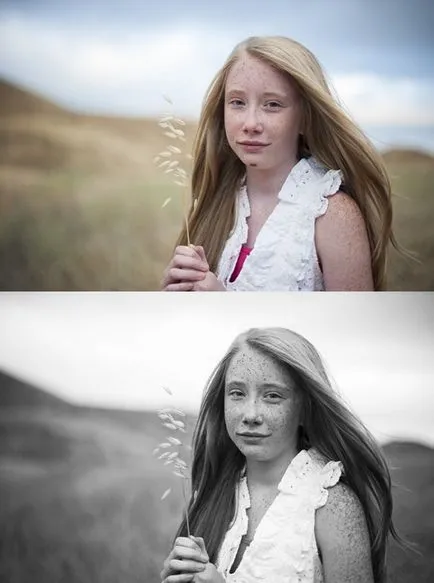
Úgy vélem, hogy a szeplők - ez gyönyörű. Különösen a gyerekek sok szeplő. Ahogy az unokahúgom. Van egy szép arca csupa szeplő, tetszik neki a képeket. Mert ez a bemutató, azt fogja használni a képet, annak érdekében, hogy mutassa meg, hogyan lehet erősíteni a szeplők a képen.
Fekete-fehér változat a legszembetűnőbb módon, hogy hangsúlyozzák a szeplők. Tehát, ha azt szeretnénk kiemelni a szeplők, mindig átalakítani a színes fénykép fekete-fehér. Fogok dolgozni Photoshop verzió CC.

Nyissa meg a képet RAW (vagy a Photoshop, ha lőni JPEG formátumban). Szeretek játszani a csúszkákkal a RAW. Akkor érheti el a kontraszt a sötét és világos bőr szeplők. Kezdeni, én emelkedett a kontraszt, de erős fényben és árnyékban én csökkentette értékeket. Szintén a fotó, amit fokozott az élességet.
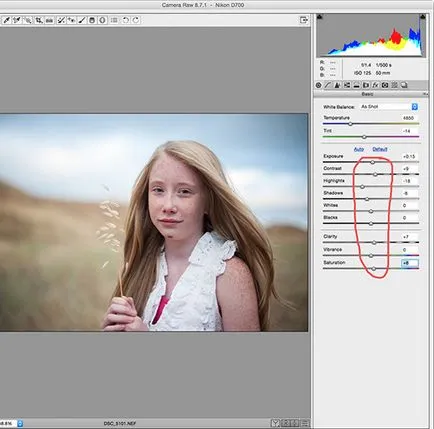
Nyissa meg a Photoshopban. Az első dolog, úgy döntöttem, hogy az, hogy megszabaduljon a karcolások állát segítségével Patch Tool (J). Ezután a fotó Desaturate korrekciós réteg fekete-fehér (fekete-fehér).
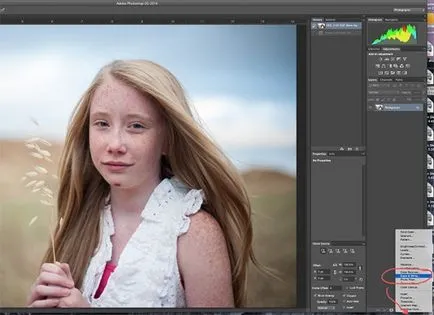
Most van egy fekete-fehér fénykép. Elég unalmas, ezért játszanak a csúszkák, hogy a legjobb eredményt. Én rendezik a következő értékeket:
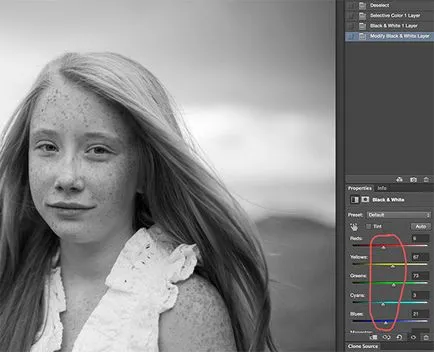
Szeretek kísérletezni a fül Presets (készletek) található a beállításokat a korrekciós réteg. Példaként a High Contrast Filter Blue (nagy kék szűrő). ÉN használ ez nagyon ritkán, mert az eredmény egy éles ellentétben áll erősíteni. Ő tökéletes, hogy egy drámai ég. Azt hiszem, az eredmény túl durva.
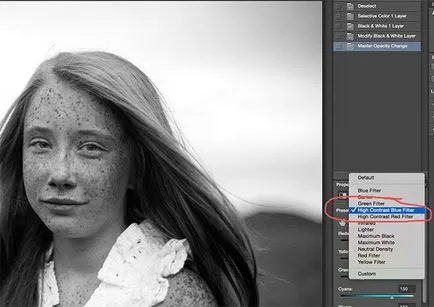
Válasszunk kék szűrő (kék szűrő). Itt lehet játszani a beállításokkal mozgatásával csúszka.
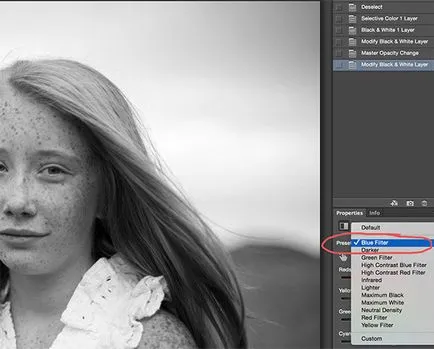
Adjunk hozzá néhány ellentétben szeplők. Készítsen Adjustment Layer Görbék párbeszédpanelen válassza ki a szerszámot a kezében, kattintson a világos területeken a bőr, és tartsa lenyomva a bal egérgombot, és húzza a kurzort fel, hogy a területen több könnyebb. Ezután kattintson az egyik a szeplők és ismételje meg a fenti lépéseket csak a kurzor lefelé tolódik, hogy szeplők sötétebb.
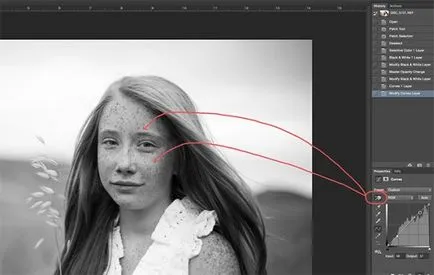
Ahhoz, hogy a szeplők még kontraszt, használja a szűrő felüláteresztő (szín kontraszt). Ne feledd, akkor mindig a maszkot, ha néhány területen nem akarja növelni a kontrasztot. Vagy akkor fordítsa meg a maszkot, és fesse át csak szeplők puha ecsettel fehér színű, de el fog tartani egy csomó időt. Ismétlődő fotó Ctrl + J, és megy a menü Szűrő> Más> felüláteresztő (Filter - Egyéb - felüláteresztő).
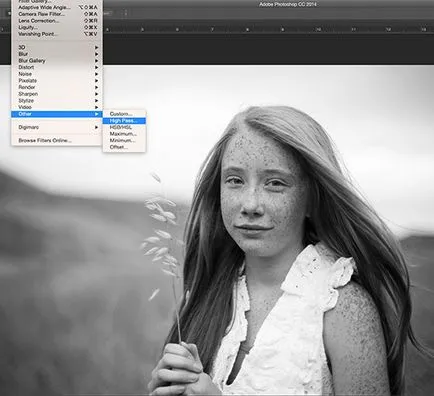
A szűrő párbeszédablakban adjon meg egy értéket a sugara 1-2,5. Lehet kísérletezni a homály, mint a futás egy külön rétegen. Kattintson az OK gombra.
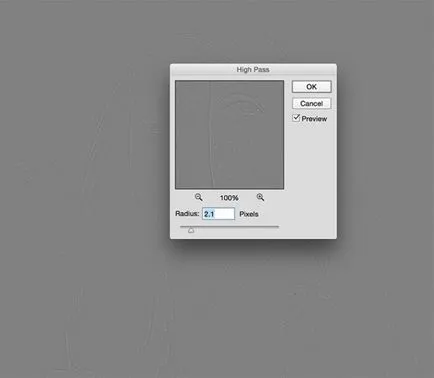
Mielőtt befejezném, szeretnék hogy a végső beállításoknál a görbe, hogy megbizonyosodjon arról, hogy a fotó elég kontraszt.

Ismételjük meg ezt a leckét egy másik fényképet, és az eredmény is örömet neked.
